SonyEricsson Mini ST15i Black Инструкция по эксплуатации онлайн
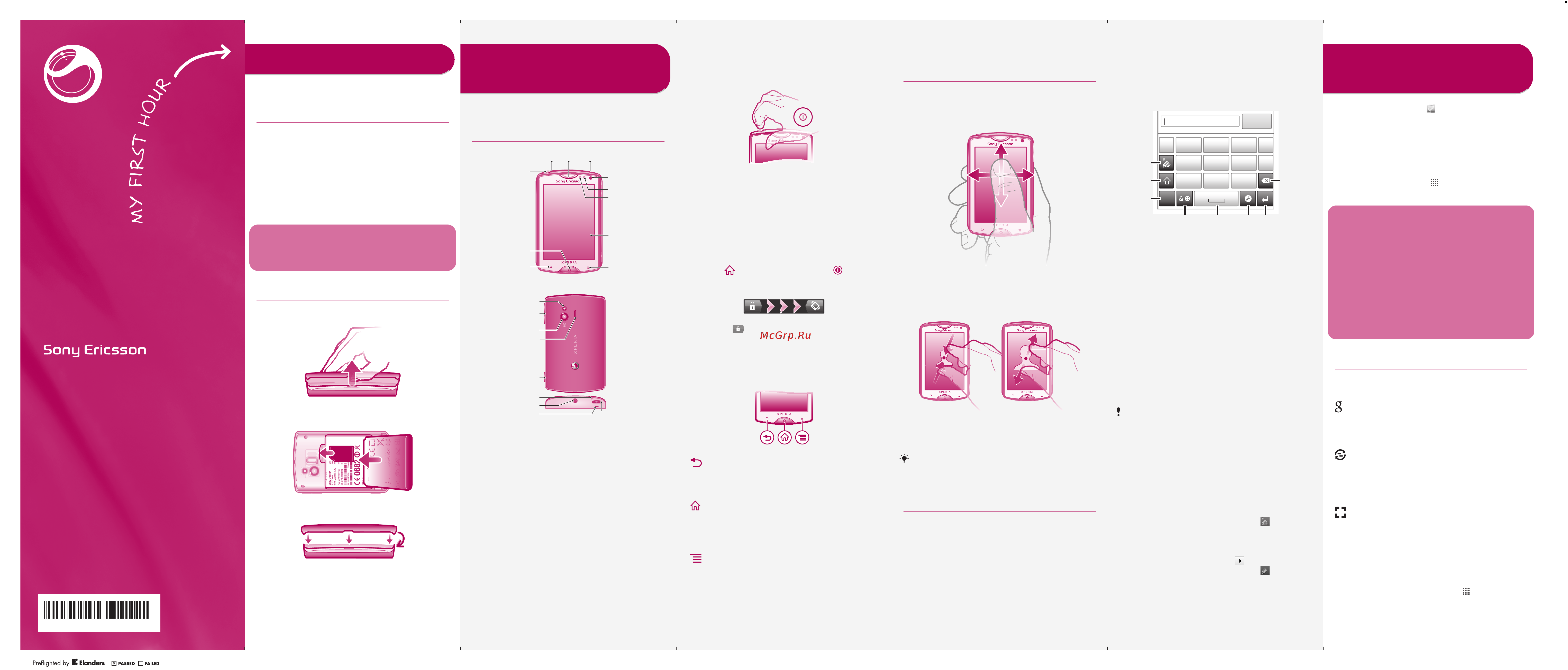
ST15i
Xperia
™
mini
Руководство по запуску
Sony Ericsson Mobile Communications AB
SE-221 88 Lund, Sweden
www.sonyericsson.com
1245-3575.1
Основные функции
телефона
Основные элементы
телефона
1
5
10
11
8
9
7
6
2 43
12
13
16
14
15
20
17
18
19
1. Кнопка питания/блокировки
экрана
2. Светодиодный индикатор
уведомлений/состояния
аккумулятора
3. Динамик телефона
4. Второй микрофон
5. Датчик освещенности
6. Датчик приближения 2
7. Датчик приближения 1
8. Сенсорный экран
9. Клавиша меню
10. Клавиша "Назад"
11. Клавиша "В начало"
12. Светодиодная вспышка
камеры
13. Клавиша регулировки
громкости/изменения
масштаба
14. Объектив камеры
15. Динамик
16. Клавиша камеры
17. Отверстие для шнурка
18. Разъем для мини-
гарнитуры
19. Основной микрофон
20. Разъем для зарядного
устройства/кабеля USB
Включение телефона
Включение телефона
Ввод PIN-кода SIM-карты
•
Для ввода персонального идентификационного номера (PIN)
SIM-карты телефона используйте цифры экранной
клавиатуры.
Активация экрана
Включение экрана
•
Нажмите
или нажмите и сразу отпустите .
Снятие блокировки экрана
•
Перетяните
через экран вправо.
Использование аппаратных
клавиш
Назад
•
Служит для возврата к предыдущему экрану
•
Закрывает экранную клавиатуру, диалоговое окно,
меню функций или панель уведомлений
Домой
•
Служит для возврата на Главный экран или экран
приложений из любого приложения или экрана
•
При нажатии и удерживании открывает окно с
последними использовавшимися приложениями
Меню
•
Открывает список функций, доступных на текущем
экране или в текущем приложении
Использование сенсорного
экрана
Открытие или выделение объекта
•
Коснитесь объекта.
Прокрутка
•
Проведите пальцем или перемещайте палец по экрану, как
будто листаете страницы, в направлении прокрутки экрана.
Изменение масштаба двумя пальцами
•
Одновременно поместите на экран два пальца и сведите их
вместе, имитируя щипок (уменьшение масштаба), или
разведите в стороны (увеличение масштаба).
Функция масштабирования используется для
просмотра фотографий и карт, а также при
просмотре веб-страниц.
Ввод текста с клавиатуры
Для ввода букв, цифр и других символов используйте либо
панель Phonepad, либо экранную клавиатуру. Панель Phonepad
аналогична стандартной клавиатуре телефона, состоящей из 12
клавиш, а экранная клавиатура имеет стандартную
англоязычную раскладку.
Панель Phonepad
Панель Phonepad аналогична стандартной клавиатуре
телефона, состоящей из 12 клавиш. Она позволяет
использовать режим интеллектуального ввода текста и вводить
текст путем многократного нажатия кнопок. Активировать режим
ввода текста с панели Phonepad можно в настройках
параметров клавиатуры.. Панелью Phonepad можно
пользоваться только в книжной ориентации телефона.
Использование панели Phonepad
1
7
8
’
’’
.
-
ABC
DEF ?
JKL MNOGHI
!
TUV WXYZPQRS
5
123
3
4 6
2
1 Выбор функции ввода текста
2 Смена регистра символов и включение режима верхнего
регистра. В некоторых языках данная клавиша
используется для доступа к дополнительным символам,
используемым в этих языках.
3 Отображение цифр
4 Отображение символов и смайликов
5 Ввод пробела
6 Открытие меню параметров ввода (например, изменение
настроек Языки ввода). Эта клавиша также служит для
изменения языка ввода, когда выбран более чем один язык.
7 Клавиша ввода и подтверждения введенного текста
8 Удаление символа перед курсором
Все иллюстрации приведены в качестве примера
и могут несколько отличаться от реального
внешнего вида телефона.
Отображение панели Phonepad и ввод текста
•
Сохраняя книжную ориентацию телефона, коснитесь поля
ввода текста.
Ввод текста с использованием панели
Phonepad
При использовании панели Phonepad можно выбрать один из
двух способов ввода.
•
Когда на панели Phonepad появится значок
, касайтесь
каждой клавиши с символом только 1 раз, даже если
требуемая буква не является первой на клавише. Чтобы
отобразить другие варианты слова и выбрать слово из списка,
коснитесь появившегося слова или .
•
Когда на панели Phonepad появится значок , коснитесь
клавиши на экране, соответствующей букве, которую нужно
ввести. Нажимайте эту клавишу, пока не будет выбран
нужный символ. Затем повторите те же действия для ввода
следующего символа и т.д.
Настройка параметров
телефона
При первом включении телефона мастер настройки знакомит
пользователя с основными его функциями и облегчает ввод
необходимых настроек. Кроме того, впоследствии мастер
настройки может быть запущен в любой момент.
Для доступа к руководству по настройке
1
На Главный экран коснитесь
.
2
Коснитесь Мастер настройки.
Android™ — что и почему?
ОС Android™, используемая в телефоне, представляет собой
платформу с открытым исходным кодом и предварительно
загруженными службами Google™. Чтобы воспользоваться
всеми преимуществами данных служб Google™, требуется
создать учетную запись Google™ и зарегистрироваться в
системе при первом запуске телефона. Наличие учетной записи
позволяет расширить функциональные возможности телефона,
загружая приложения и игры из постоянно пополняющейся
коллекции в магазине Android Market™. Для выполнения многих
функций ОС Android необходимо наличие доступа к сети
Интернет.
Учетные записи и службы
Используйте телефон для входа в сетевые службы. Войдите в
уже существующую учетную запись или создайте новую.
Учетная запись Google™
Используйте приложение Gmail™ для передачи электронных
сообщений, Google Talk™ для общения с друзьями в чате и
Android Market™ для загрузки приложений.
Учетная запись Sony Ericsson
Данная функция позволяет сохранять данные о контактах в
телефоне на защищенном сервере компании Sony Ericsson,
обеспечивая тем самым постоянный сетевой доступ к
резервной копии контактной информации.
Учетная запись Exchange Active
Sync
Позволяет синхронизировать данные телефона с данными
корпоративной учетной записи Exchange Active Sync. В
результате сообщения рабочей электронной почты, данные о
контактах и события календаря всегда будут у вас под рукой.
Добавление учетной записи
1
Находясь на Главный экран, коснитесь
.
2
Коснитесь Настройки > Аккаунты и синхронизация >
Добавить аккаунт.
Приветствие
Цифровое руководство по
эксплуатации
Данное руководство по установке поможет вам в общих чертах
разобраться в работе нового телефона.
В рамках нашей стратегии Greenheart™ мы разместили полную
версию руководства по эксплуатации в телефоне и в Интернете.
Цифровой формат руководства позволяет нам значительно
сократить расход бумаги. Дополнительные сведения о доступе
к руководству по эксплуатации, установленному в телефоне, и
другим ресурсам поддержки можно найти в конце данного
руководства по установке.
Важная информация
Перед началом работы с телефоном обязательно
ознакомьтесь с листком Важная информация.
Комплектация телефона
Снятие панели аккумуляторного отсека
Установка SIM-карты и аккумулятора
Установка панели аккумуляторного отсека
April 28, 2011 13:55:33
ST15i__Booklet_RU_1245-3575.1.pdf 1 of 2
Содержание
- St15i xperi 1
- Активация экрана 1
- Ввод текста с клавиатуры 1
- Включение телефона 1
- Использование аппаратных клавиш 1
- Использование сенсорного экрана 1
- Комплектация телефона 1
- Настройка параметров телефона 1
- Основные функции телефона 1
- Основные элементы телефона 1
- Приветствие 1
- Руководство по запуску 1
- Учетные записи и службы 1
- Цифровое руководство по эксплуатации 1
- В поисках пути 2
- Вызов путем набора номера 2
- Вызовы 2
- Главный экран 2
- Графические фрагменты 2
- Дополнительные функции 2
- Доступ к параметрам телефона 2
- Доступ к приложению поддержки 2
- Завершение вызова 2
- Загрузка контактов в телефон 2
- Запуск приложения 2
- Изменение фонового рисунка на главном экране 2
- Импорт контактов с sim карты 2
- Информационный центр 2
- Исследуйте и получайте поддержку 2
- Меню настройки параметров телефона 2
- Мультимедийные и текстовые сообщения 2
- Навигация по главному экрану 2
- Ответ на вызов 2
- Отклонение вызова 2
- Открытие панели уведомлений 2
- Открытие экрана приложений 2
- Официальная информация 2
- Переход к главному экрану 2
- Поддержка пользователей в сети интернет 2
- Поддержка пользователей в телефоне 2
- Приложение поддержки пользователей 2
- Приложения 2
- Проверка уведомлений и текущих событий 2
- Руководство по эксплуатации 2
- Синхронизация контактов в телефоне с учетной записью синхронизации 2
- Создание и передача сообщений 2
- Состояние и уведомления 2
- Экран приложений 2
Похожие устройства
- Pipo Max-M6 Инструкция по эксплуатации
- LG MB-4322W Инструкция по эксплуатации
- Panasonic KX-TG1105RU Инструкция по эксплуатации
- Panasonic KX-TG1105RU Инструкция по эксплуатации
- Philips CD1802B/51 Инструкция по эксплуатации
- Pipo Max-M6 3G Инструкция по эксплуатации
- LG MH-6322W Инструкция по эксплуатации
- Samsung WF8704EP Инструкция по эксплуатации
- Philips CD2802B/RU Инструкция по эксплуатации
- Pipo Max-M7 pro Инструкция по эксплуатации
- LG MS-2323L Инструкция по эксплуатации
- Philips CD4851B/RU Инструкция по эксплуатации
- Sharp LC-37HV4E Инструкция по эксплуатации
- Pipo Max-M7 pro 3G Инструкция по эксплуатации
- LG MH-6323L Инструкция по эксплуатации
- Philips CD2852B/RU Инструкция по эксплуатации
- Bosch KDN36X00 Инструкция по эксплуатации
- Pipo Max-M8 Инструкция по эксплуатации
- LG MS2588DRK Инструкция по эксплуатации
- Technics SL-PD687 Инструкция по эксплуатации
